Книга: Защита компьютера на 100: сбои, ошибки и вирусы
Чистка реестра утилитой FIX–IT
Чистка реестра утилитой FIX–IT
В главе 3 уже упоминался набор утилит Fix-It, и вы знаете, что с их помощью можно решать множество задач, связанных с поддержанием надлежащей работоспособности компьютера. Сейчас нас интересует одна из важнейших утилит Fix-It, называемая Registry Cleaner (очистка реестра), с помощью которой из реестра Windows можно удалить ненужные записи.
1. Чтобы запустить очистку реестра, на левой панели окна Fix-It нажмите кнопку Cleanup (Очистка).
2. На отобразившейся странице нажмите кнопку Registry Cleaner (Очистка реестра). Отобразится окно утилиты (рис. 4.32).
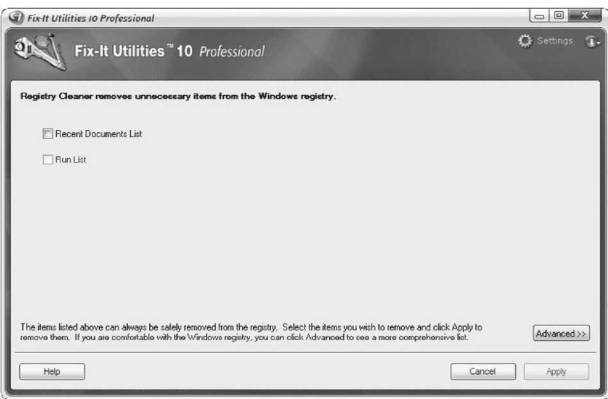
Рис. 4.32. Окно утилиты Registry Cleaner.
3. Нажмите кнопку Advanced (Дополнительно) в правом нижнем углу окна программы. Появятся расширенные настройки утилиты (рис. 4.33).
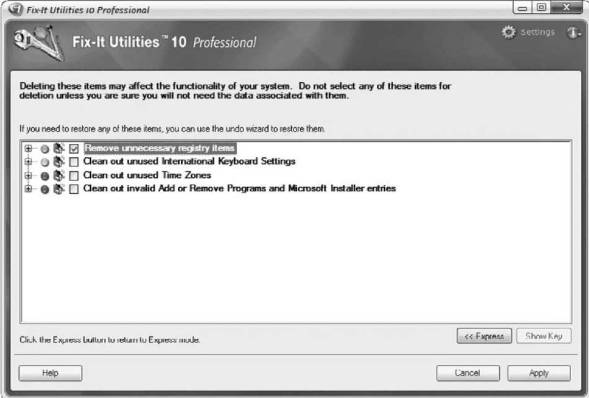
Рис. 4.33. Расширенные настройки утилиты Registry Cleaner.
4. Установите флажки Clean out unused International Keyboard Settings (Очистить ненужные международные комбинации клавиш) и Clean out unused Time Zones (Очистить ненужные часовые пояса). При желании вы можете щелкнуть на значке «плюс» слева от пункта и просмотреть список удаляемых элементов. Если нужно, установите Флажки только возле некоторых элементов — тогда остальные элементы останутся в списке.
5. Завершив настройки, нажмите кнопку Apply (Применить). Выбранные элементы будут удалены, и на экране отобразится окно утилиты с отчетом (рис. 4.34).
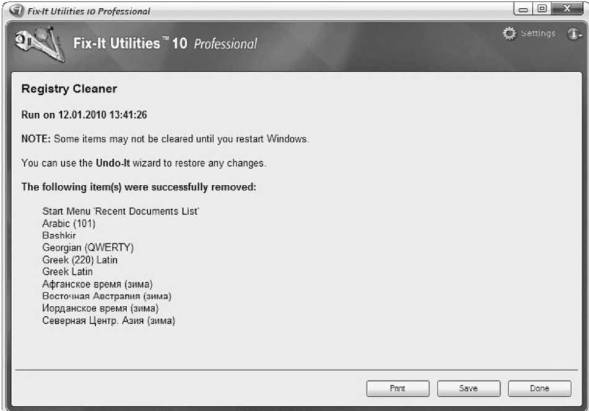
Рис. 4.34. Лишние записи успешно удалены.
6. Чтобы закрыть окно утилиты, нажмите кнопку Done (Готово).
Такова несложная процедура очистки реестра с помощью одной из утилит Fix-It. Далее рассмотрим, как работает одна из специализированных программ, изначально предназначенная для очистки реестра, — WINner Tweak.
- Чистка реестра
- Запрет на редактирование реестра
- Чистка системного реестра
- Как вручную скопировать файлы реестра?
- Очистка ячеек
- 5.1.3. Внешняя и внутренняя чистка компьютера
- Потенциально опасные ветви и параметры реестра
- Параметры реестра, влияющие на политику безопасности для WSH
- Пример: вывод списка разделов и содержимого реестра
- Ключи реестра
- Управление подразделами реестра
- Глава 8 Ветвь реестра НKEY_LOCAL_MACHINESYSTEM




